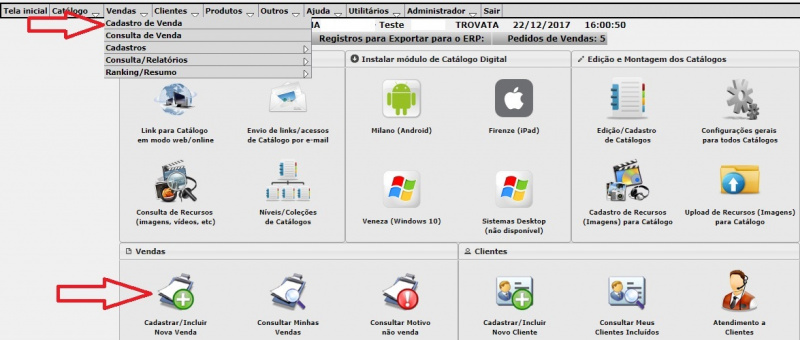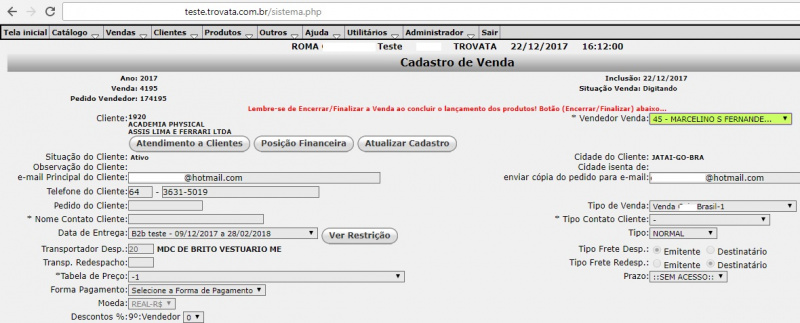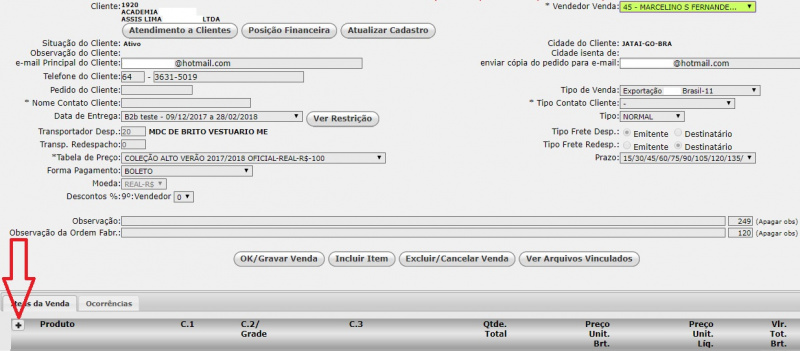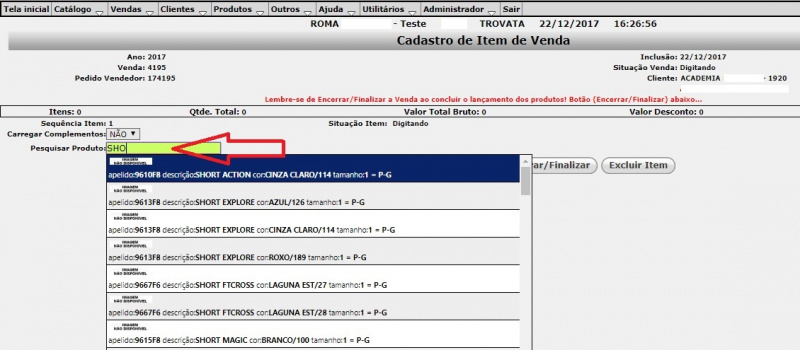Mudanças entre as edições de "Vendas pelo Roma"
| Linha 23: | Linha 23: | ||
[[Arquivo:VENDAS_2.1.jpg|800px]] | [[Arquivo:VENDAS_2.1.jpg|800px]] | ||
| + | |||
| + | |||
| + | Após selecionar o cliente, o sistema irá abrir uma tela, com algumas informações do cadastro, assim como: Tabela de Preço, Transportadora, Data de Entrega, Prazo de Pagamentos e Desconto. | ||
| + | |||
| + | |||
| + | [[Arquivo:VENDAS_3.jpg|800px]] | ||
| + | |||
| + | |||
| + | Uma vez conferido todos os dados, clicar no ícone de '''"+"''' e o sistema irá abrir uma próxima para tela, onde iremos pesquisar o produto. | ||
| + | |||
| + | |||
| + | [[Arquivo:VENDAS_4.jpg|800px]] | ||
| + | |||
| + | |||
| + | No campo '''"Pesquisar Produto"''' digitar o nome do produto desejado e o sistema automaticamente trará uma lista dentro da opção digitada. | ||
| + | |||
| + | |||
| + | [[Arquivo:VENDAS_5.jpg|800px]] | ||
Edição das 09h01min de 26 de dezembro de 2017
Digitação de Venda Pelo Roma
O sistema oferece a possibilidade de digitarmos uma venda pelo sistema web "Roma".
Como sabemos o sistema web é o retaguarda de toda a operação de "Força de Vendas", realizadas diretamente com os representantes (tablets) ou clientes (B2B). Nele realizarmos as parametrizações (Parâmetros do Sistema, Cadastro de Usuário, Regras de Descontos, etc.) para iniciar o Processo de Vendas, assim como a digitação de pedido de vendas e todas as outras usabilidades que estão nos dispositivos offline (Tablets).
Para iniciarmos uma venda, acessar o Menu "Vendas/Cadastro de Venda" ou clicar no ícone "Cadastrar/Incluir Nova Venda" que se encontra na tela inicial do sistema no "box" de Vendas.
Ao clicar no "Cadastro de Venda" o sistema irá abrir uma tela e no campo "Pesquisar Cliente contendo", digitar o nome do cliente, selecionar o cliente desejado, selecionar o tipo de venda no campo "Tipo de Venda" e após, clicar no botão "OK/Prosseguir".
Observação: É possível, através desse processo incluirmos um novo cliente, basta digitar o nome do cliente no campo "Pesquisar Cliente contendo", onde o sistema não irá retornar o cliente cadastrado e clicar no botão "Cadastrar/Incluir Novo Cliente".
Após selecionar o cliente, o sistema irá abrir uma tela, com algumas informações do cadastro, assim como: Tabela de Preço, Transportadora, Data de Entrega, Prazo de Pagamentos e Desconto.
Uma vez conferido todos os dados, clicar no ícone de "+" e o sistema irá abrir uma próxima para tela, onde iremos pesquisar o produto.
No campo "Pesquisar Produto" digitar o nome do produto desejado e o sistema automaticamente trará uma lista dentro da opção digitada.